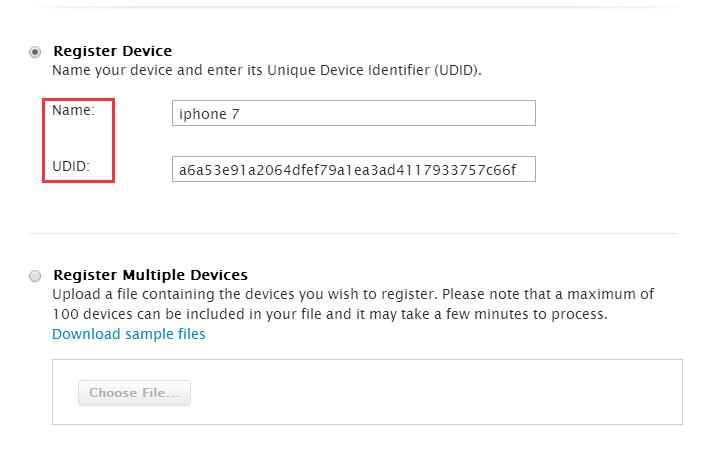苹果手机免费签名证书:Xcode原生支持
在开发iOS应用程序的过程中,开发者需要为应用程序获取一个签名证书,以便将程序安装到设备上进行测试和发布到App Store。苹果公司为开发者提供了两种类型的

签名证书:付费的Apple Developer Program会员证书和免费的个人证书。本文将详细介绍如何获取免费的个人证书以及其原理。
### 免费签名证书原理
免费签名证书(Personal Team Certificate)其实是由苹果公司提供给每一个拥有Apple ID的用户。这意味着每个拥有Apple ID的用户都可以为自己的iOS应用程序进行一定程度的签名,并将应用安装到自己手中的设备上进行测试。需要注意的是,免费签名证书的应用程序安装仅限于开发者自己的设备,无法发布到App Store或在其他设备上部署。
Xcode原生支持免费个人证书,添加Apple ID到Xcode后,即可使用免费签名证书在设备上安装和测试iOS应用。
### 获取免费签名证书:步骤webclip配置教程详解
1. 如果没有Apple ID,请前往苹果官方网站注册一个:https://appleid.apple.com/
2. 下载并安装Xcode:前往Mac App Store搜索下载Xcode。
3. 打开Xcode,点击顶部菜单栏的Xcode > Preferences…,打开Preferences窗口。
4. 在Preferences窗口中选择“Accounts”标签,在左侧点击+号添加你的Apple ID。
5. 为项目分配证书:打开你的iOS项目,在左侧导航栏中选择对应的Target(例如“YourAppName”),在上方选择“Signing & Capabilities”标签。
6. 在“Signing”区域,勾选“Automatically manage signing”选项,选择“Team”为你刚添加的Apple ID。苹果免费全能签
7. Xcode将自动处理该项目的证书和Provisioning Profile,大约几秒钟后,你将看到“Signing Certificate”和“Provisioning Profile”的状态更新为就绪。
注意:免费的个人证书存在有效期限制(一般为7天)。当证书或Provisioning Profile过期时,需要重新进行签名部署。
### 免费签名证书的局限性
虽然免费签名证书提供了轻量化的iOS应用程序开发方式,但它具有以下局限性:
1. 无法发布到App Store:若想在App Store发布应用,还需购买Apple Developer Program会员。
2. 限制设备数量:免费签名证书仅允许在最多10台设备上安装同一应用。
3. 证书有效期限制:免费的个人证书有效期为7天,过期后需重新签名部署。
4. 部分功能限制:无法使用一些高级功能,如iCloud、Apple Pay和Push Notifications。
尽管免费签名证书存在局限性,但对于个人开发者和初学者来说,这是个很好的开始,可以较低成本地进行iOS应用开发和测试。

 IOS免签
IOS免签